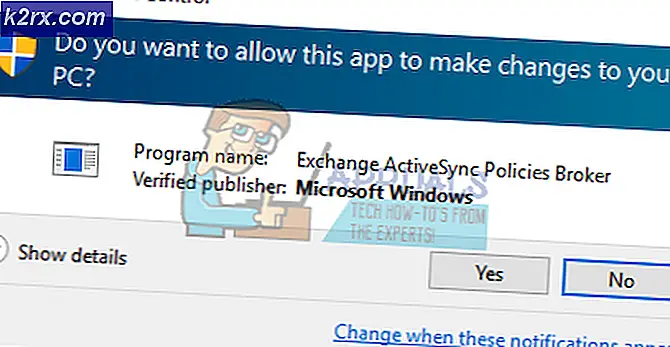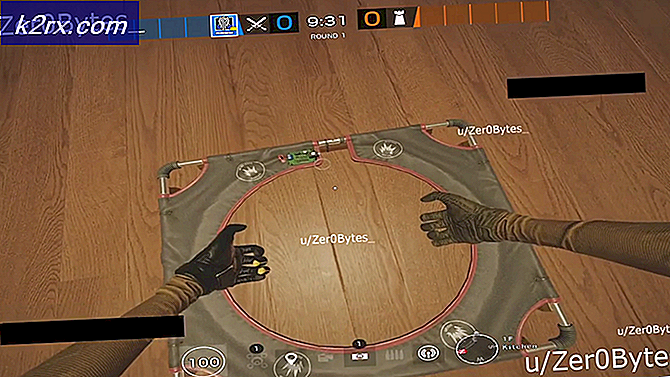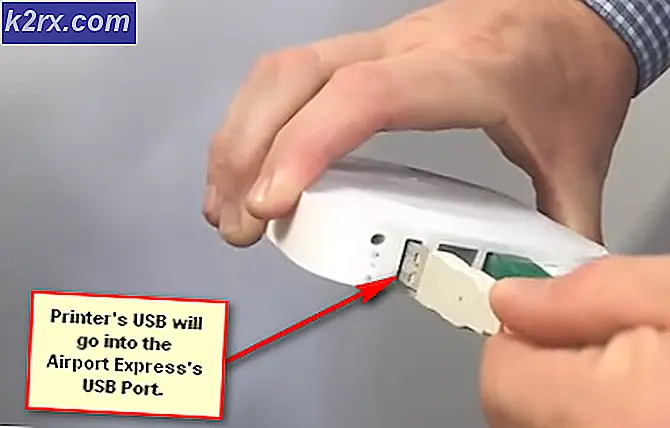Insider Build Windows 10 20H1 Terbaru Perkenalkan Bug Shutdown Baru, Begini Cara Memperbaikinya
Microsoft meluncurkan build Windows 10 Insider Preview baru untuk Fast ring Insiders. Windows 10 Build 18999.1 milik cabang 20H1.
Raksasa Redmond tidak meluncurkan fitur baru apa pun dalam build ini. Namun, build membawa beberapa perubahan untuk Fast Ring Insiders. Windows 10 Aplikasi Telepon Anda sekarang memungkinkan Anda menerima panggilan telepon. Selain itu, Anda dapat mengubah ukuran dan memindahkan Cortana sesuai kebutuhan Anda.
Orang dalam Windows mulai mengunduh pembaruan segera setelah dirilis. Khususnya, ada beberapa laporan di Reddit (1,2) dan forum Komunitas Microsoft resmi bahwa pembaruan tersebut menghentikan proses penonaktifan.
"Tolong! sejak pembaruan 18999.1 pc saya tidak akan bangun dari tidur dan tidak akan mati sepenuhnya. Saya terus harus menekan dan menahan tombol power.”
Pengguna lain yang menginstal Insider Build baru-baru ini mengkonfirmasi masalah serupa.
“Hal yang sama persis terjadi pada saya. Saya telah mematikan fastboot dan hibernasi, tidak ada kunci dinamis, benar-benar dimatikan bersama dengan program yang sedang berjalan dan saya mencoba kembali ke driver stok, dll. ”
Rupanya, beberapa orang menginstal pembaruan dengan fitur Fast Startup diaktifkan di PC Windows 10 mereka. Pembaruan menciptakan masalah pada sistem seperti itu, tetapi mereka yang tidak mengaktifkan opsi ini melaporkan bahwa mereka juga tidak dapat mematikan atau memulai ulang PC mereka.
Perbaiki Masalah Shutdown pada Windows 10
Microsoft telah mengakui masalah ini dan mengkonfirmasi bahwa perusahaan sedang menyelidiki laporan tersebut.
"Kami sedang menyelidiki laporan bahwa beberapa perangkat macet selama shutdown atau restart."
Untuk saat ini, kami telah mencantumkan beberapa solusi cepat yang dapat Anda gunakan untuk memperbaiki masalah ini.
Nonaktifkan Startup Cepat
Opsi Fast Startup di Windows 10 membatasi sistem operasi untuk melakukan shutdown biasa. Pada dasarnya, fitur ini menghibernasi kernel Windows Anda yang pada akhirnya mematikan tampilan sebelum mematikan PC Anda. Dengan kata lain, Fast Startup hanyalah kata baru untuk hibernasi. Ikuti langkah-langkah yang disebutkan di bawah ini untuk menonaktifkan Fast Startup di PC Anda.
- Buka dialog Jalankan dengan menekan tombol Tombol Windows + R kunci.
- Tipe powercfg.cpl dan tekan tombol Enter untuk membuka opsi daya.
- Pergi ke panel kiri dan pilih Pilih fungsi tombol daya buttons.
- Di bawah Pengaturan mematikan bagian, hapus centang pada Aktifkan startup cepat pilihan.
- Klik Ubah pengaturan yang saat ini tidak tersediajika opsi pengaturan Shutdown berwarna abu-abu.
- Anda kemudian dapat menerapkan perubahan dengan mengklik Simpan perubahan tombol.
Jika fitur tersebut tidak diaktifkan pada sistem Anda, pindah ke solusi berikutnya.
Jalankan Alat Pemeriksa Berkas Sistem
Banyak pengguna Windows 10 mengonfirmasi bahwa menjalankan sfc /scannow perintah menyelesaikan masalah. Alat pemeriksa file Sistem memindai semua file sistem yang dilindungi di sistem Anda dan mengganti file yang rusak.
Matikan Tanpa Menggunakan Tombol Daya
Anda dapat mencoba menggunakan kata sekolah lama untuk mematikan sistem Anda. Cukup tekan tombol Alt & F4 untuk mematikan sistem Anda. Selain itu, jika solusi yang disebutkan di atas tidak berhasil untuk Anda, Anda dapat mencoba menggunakan command prompt:
- Tipe cmd.exe di kotak pencarian Windows 10.
- Cari opsi cmd.exe dari daftar hasil pencarian. Klik kanan padanya dan pilih Jalankan sebagai administrator.
- Setelah jendela cmd terbuka pada jenis layar Anda matikan /s dan tekan Memasukkan kunci.
Sistem Anda mungkin memerlukan beberapa detik untuk mematikan komputer Anda.